iPhone, dengan segala kecanggihannya, terkadang tak luput dari masalah. Salah satu yang sering ditemui adalah aplikasi yang tiba-tiba macet. Entah itu aplikasi media sosial, game favorit, atau bahkan aplikasi penting seperti mobile banking, aplikasi macet tentu sangat mengganggu. Untungnya, masalah ini biasanya bisa diatasi dengan mudah.
Artikel ini akan membahas tips praktis untuk mengatasi masalah aplikasi macet di iPhone. Mulai dari solusi sederhana hingga langkah yang lebih teknis, Anda akan dipandu untuk mengatasi masalah ini dan kembali menikmati iPhone Anda tanpa gangguan. Simak terus untuk mengetahui caranya!
Tutup Aplikasi yang Macet
Ketika aplikasi iPhone Anda macet, langkah pertama yang perlu Anda coba adalah menutup paksa aplikasi tersebut. Cara ini seringkali efektif untuk mengatasi masalah macet yang sederhana. Berikut langkah-langkahnya:
-
Buka Pengalih Aplikasi: Geser ke atas dari bagian bawah layar dan tahan sebentar di tengah layar. Pada iPhone dengan tombol Home, tekan tombol Home dua kali dengan cepat.
-
Temukan Aplikasi yang Macet: Geser ke kiri atau kanan untuk menemukan aplikasi yang ingin Anda tutup.
-
Tutup Aplikasi: Geser ke atas pada pratinjau aplikasi tersebut untuk menutupnya.
Setelah menutup aplikasi yang macet, coba buka kembali aplikasi tersebut. Jika masalah berlanjut, Anda dapat mencoba tips lainnya dalam artikel ini.
Restart iPhone
Salah satu solusi paling mudah dan efektif untuk mengatasi aplikasi macet di iPhone adalah dengan me-restart perangkat Anda. Proses ini akan menutup semua aplikasi yang sedang berjalan, termasuk yang mungkin mengalami masalah, dan memuat ulang sistem operasi.
Ada dua cara untuk me-restart iPhone Anda:
- Restart Standar:
Tekan dan tahan tombol daya (sisi kanan atau atas iPhone) hingga muncul slider “geser untuk mematikan”. Geser slider ke kanan, tunggu hingga iPhone mati sepenuhnya, lalu tekan dan tahan kembali tombol daya untuk menyalakannya kembali.
- Force Restart:
Jika iPhone Anda benar-benar macet dan tidak merespon sentuhan, Anda perlu melakukan force restart. Caranya bervariasi tergantung model iPhone Anda. Cari tahu cara melakukan force restart untuk model iPhone Anda di situs web resmi Apple.
Setelah iPhone Anda menyala kembali, coba buka aplikasi yang bermasalah sebelumnya. Dalam banyak kasus, me-restart iPhone akan cukup untuk mengatasi masalah aplikasi macet.
Perbarui Aplikasi
Seringkali, aplikasi yang macet disebabkan oleh bug atau kesalahan dalam kode aplikasi. Pengembang aplikasi secara rutin merilis pembaruan untuk memperbaiki masalah ini dan meningkatkan kinerja aplikasi.
Untuk memastikan aplikasi Anda berjalan dengan versi terbaru, buka App Store dan periksa bagian “Pembaruan”. Jika pembaruan tersedia untuk aplikasi yang bermasalah, segera unduh dan pasang. Pembaruan biasanya menyertakan perbaikan bug dan peningkatan stabilitas yang dapat mengatasi masalah macet.
Hapus Cache Aplikasi
Cache aplikasi yang menumpuk bisa menjadi penyebab utama aplikasi menjadi lambat atau sering macet. Menghapus cache akan membersihkan file-file sementara yang tidak lagi dibutuhkan, memberikan ruang lebih untuk aplikasi berjalan lancar.
Cara menghapus cache bervariasi tergantung aplikasi dan versi iOS Anda. Beberapa aplikasi menyediakan opsi “Hapus Cache” di pengaturan aplikasi. Jika tidak tersedia, Anda bisa menghapus dan menginstal ulang aplikasi untuk menghapus semua data termasuk cache. Perlu diingat bahwa menghapus aplikasi juga akan menghapus data yang tersimpan di dalamnya, jadi pastikan Anda sudah mencadangkan data penting.
Hapus dan Instal Ulang Aplikasi
Terkadang, data aplikasi yang rusak dapat menyebabkan aplikasi macet. Menghapus dan menginstal ulang aplikasi dapat menjadi solusi yang efektif.
Berikut adalah langkah-langkah untuk menghapus dan menginstal ulang aplikasi di iPhone:
- Temukan aplikasi yang ingin Anda hapus.
- Tekan dan tahan ikon aplikasi hingga muncul menu.
- Pilih “Hapus Aplikasi“.
- Konfirmasi penghapusan.
- Buka App Store.
- Cari aplikasi yang telah Anda hapus.
- Instal ulang aplikasi.
Setelah aplikasi diinstal ulang, masuk kembali ke akun Anda jika diperlukan. Metode ini akan mengganti file aplikasi yang rusak dengan yang baru, tetapi ingat bahwa data aplikasi yang tidak dicadangkan akan hilang.
Hubungi Pengembang Aplikasi
Jika langkah-langkah sebelumnya tidak berhasil mengatasi masalah aplikasi macet di iPhone, saatnya menghubungi pengembang aplikasi. Pengembang adalah pihak yang paling tahu seluk beluk aplikasi mereka.
Anda dapat menemukan informasi kontak pengembang, seperti alamat email atau tautan ke situs web, di halaman App Store aplikasi tersebut. Jelaskan masalah yang Anda alami secara detail dan sertakan informasi seperti versi aplikasi dan versi iOS yang Anda gunakan.
Pengembang mungkin dapat memberikan solusi spesifik, informasi tentang pembaruan yang akan datang, atau bantuan lebih lanjut untuk mengatasi masalah yang Anda hadapi.






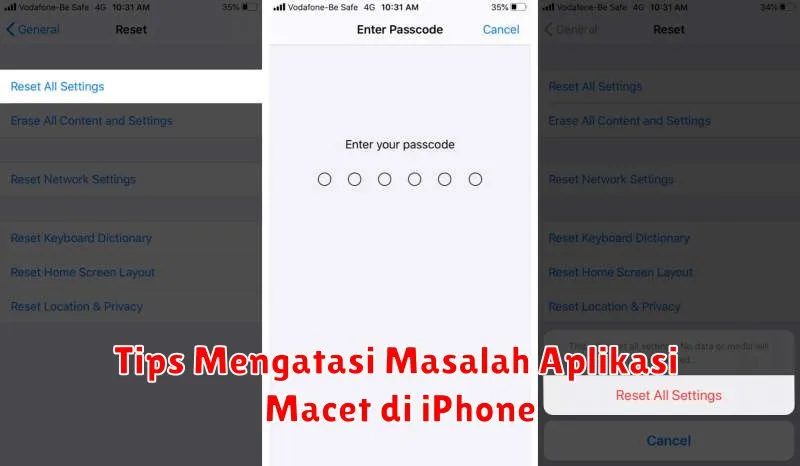




Leave a Review